Sie können Fahrzeuge, Vegetation oder andere 3D-Objekte als Gestaltungselemente auf einem einzelnen Gleis oder einer einzelnen Fahrspur hinzuzufügen.
Mit dem Stil werden 3D-Modelle in Bezug auf die Mittellinie der angegebenen Gleise oder Fahrspuren platziert. Für Gleise oder Fahrspuren mit zugehörigen Gestaltungselement-Definitionen werden diese Informationen in Klammern angezeigt. Gestaltungselemente werden automatisch angepasst, um Schnittstellen zu vermeiden.
- Klicken Sie auf




 .
. - Wählen Sie die Registerkarte Straße oder Schienenweg auf der Stilpalette.
- Doppelklicken Sie auf den zu bearbeitenden Stil.
- Klicken Sie im Editor für den ausgewählten Stil auf
 .
. - Wählen Sie im Editor für Gestaltungselemente die Fahrspur oder das Gleis für die Gestaltungselemente aus.
Beispielsweise können Sie für einen Straßenstil die Gestaltungselemente an verschiedenen Stellen des Mittelstreifens oder auf dem Radweg, dem Bordstein, der Grünfläche, dem Gehweg usw. platzieren.
- Klicken Sie unter Registrierte Gestaltungselemente auf
 .
. - Wählen Sie im Dialogfeld 3D-Modell Stile einen Typ für ein Gestaltungselement aus der Liste.
Wählen Sie z. B. 3D-Modell/Fahrzeug.
- Klicken Sie im Vorschaubereich auf ein Modell, und klicken Sie dann auf OK.
Das Modell wird im Vorschaubereich des Editors angezeigt.
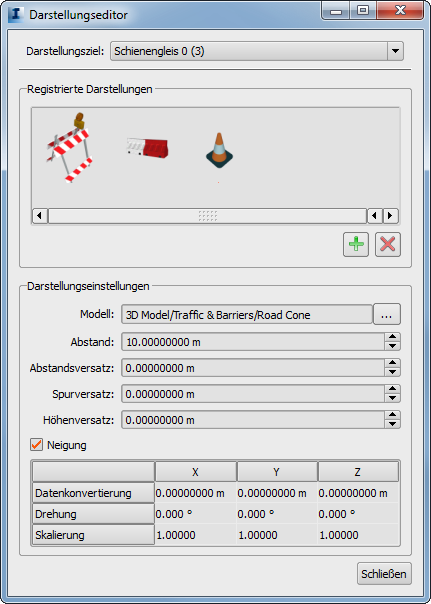
- Geben Sie Folgendes an:
- Abstand: Geben Sie die tatsächliche Entfernung zwischen jeder Instanz des 3D-Modells an.
- Abstandsversatz: Geben Sie den Versatz des ersten 3D-Modells vom Startpunkt eines Gleises oder einer Fahrspur an. Verwenden Sie diese Einstellung, um den Abstand mehrerer Modelle entlang desselben Gleises oder derselben Fahrspur zu steuern. Beispielsweise für den Wechsel zwischen Straßenlampen und Bäumen.
Mit den Einstellungen Abstand und Abstandsversatz verteilen Sie das 3D-Modell entlang des Gleises oder der Fahrspur.
- Spurversatz: Verschieben Sie das 3D-Modell durch die Eingabe positiver Werte nach rechts bzw. durch die Eingabe negativer Werte nach links.
- Höhenversatz: Verschieben Sie das 3D-Modell durch die Eingabe positiver Werte nach oben bzw. durch die Eingabe negativer Werte nach unten. Diese Einstellung wird nach Spurversatz angewendet.
Mit den Einstellungen Spurversatz und Höhenversatz passen Sie die Platzierung des Modells für die Koordinaten des Gleises oder der Fahrspur an.
- Neigung: Bewirkt, dass sich Gestaltungselemente je nach Straßenkrümmung automatisch an die unterschiedlichen Neigungen der Straße oder des Bodens anpassen
- Versatz: Verschieben Sie das 3D-Modell entlang der X-, Y- und Z-Achse. Geben Sie einen positiven oder negativen Wert für die X-, Y- oder Z-Achse ein. Um beispielsweise das Modell nach rechts zu verschieben, geben Sie einen positiven Wert für X ein.
- Drehung: Drehen Sie das 3D-Modell entlang der X-, Y- und Z-Achse.
- Skalierung: Vergrößern oder verkleinern Sie das 3D-Modell entlang der X-, Y- und Z-Achse.
Mit den Einstellungen Versatz, Skalierung und Drehung ändern Sie das 3D-Modell im lokalen Koordinatensystem. Diese Einstellungen werden auch auf die Einstellungen für Transformation des 3D-Modellstils angewendet.